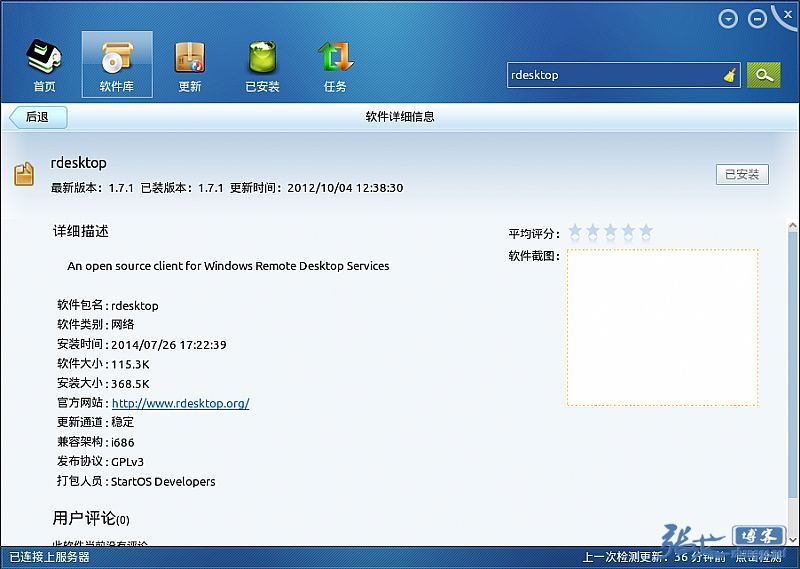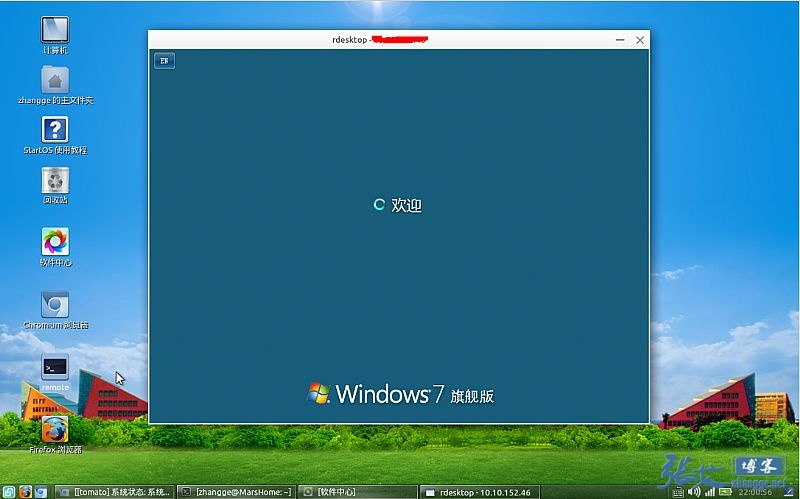Linux下通过rdesktop连接Windows远程桌面
在家手痒,又把本本的系统换成了Linux。收到公司服务器的报警之后,突然想起需要用VPN远程处理。只好又折腾下linux下的远程桌面了。
下面简单的记录下(绝非教程贴):
一、主角:rdesktop
rdesktop是linux下支持Windows远程桌面连接的客户端程序,在linux系统下可通过它远程访问Windows桌面,支持多种版本。rdesktop是sourceforge下支持GPL协议的一个开源项目,采用RDP(Remote Desktop Protocol,远程桌面协议),几乎可以连接windows的所有版本,诸如NT 4 Terminal Server, 2000, XP, 2003, 2003 R2, Vista, 2008, 7, and 2008 R2等。目前,rdesktop可运行于所有的基于X window平台的Unix系统中。
二、安装
1、依然用的最易用的StartOS,安装也十分简单:开始=>软件中心= > 搜索rdesktop并安装即可:
2、若是用命令行安装,理论上也可以直接在线安装,比如
Centos/RedHat可以通过yum命令在线安装:yum -y install rdesktop
ubuntu可以通过命令 apt-get install rdesktop在线安装,大同小异,不会的自己百度即可。
三、使用
直接使用命令行执行即可:
说明:
1、username和password分别是目标电脑的帐号和密码;
2、IP为目标电脑的IP地址(可能需要先连接VPN);
3、sound:on表示传送目标电脑的声音,off则为关闭;
4、-g后接想要显示的分辨率,使用 -g workarea 可自适应铺满当前linux窗口大小
以上,除了用户名、密码和IP必须输入,其他参数都可以缺省。
更多参数:
5、使用 -f 参数进入全屏模式,中途可使用Ctrl+Alt+Enter组合键退出全屏(不知道的就郁闷了);
6、-r disk:share_name=/local-disk 将本地磁盘映射到远程电脑,其中share_name为显示名称,可自定义,local-disk表示本地linux的一个目录,比如 /data。
实例用法:
7、-r clipboard:PRIMARYCLIPBOARD 允许在远程主机和本机之间共享剪切板,就是可以复制粘贴。
以上是rdesktop的常用参数,更多参数请自行百度或者在linux中执行 rdesktop --help查看。
四、脚本
不想每次都敲代码,那就简单的写个shell脚本好了:
放到桌面,使用的之后,双击执行即可。
五、预览
〓 随机文章推荐
- 还没有评论呢,快抢沙发~
发表你的评论吧返回顶部
!评论内容需包含中文